win11系统怎么调鼠标速度 win11鼠标指针移动速度设置方法
更新时间:2024-03-19 15:59:59作者:run
在win11系统中,鼠标速度调整是一个常见的操作问题,对于许多用户来说,调整鼠标速度可以让他们在使用电脑时更加舒适和高效,可是win11系统怎么调鼠标速度呢?下面我们就来详细介绍一下win11鼠标指针移动速度设置方法,让您轻松掌握这一技巧。
win11鼠标速度调节步骤:
1、右键任务栏空白处,打开“任务栏设置”。

2、进入左边栏的“蓝牙和其他设备”设置。
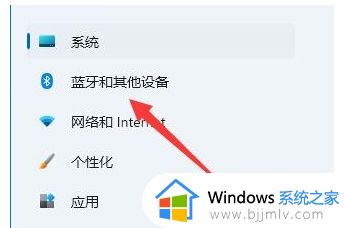
3、点开其中的“鼠标”选项。
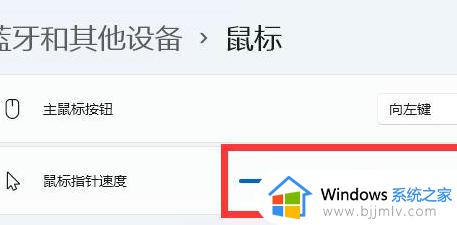
4、拖动“鼠标指针速度”这个圆点,就可以调鼠标速度了,向左是变慢,向右是变快。
以上就是win11鼠标指针移动速度设置方法的全部内容,还有不清楚的用户就可以参考一下小编的步骤进行操作,希望本文能够对大家有所帮助。
win11系统怎么调鼠标速度 win11鼠标指针移动速度设置方法相关教程
- win11默认鼠标指针速度怎么调 win11调整鼠标指针速度的步骤
- win11鼠标指针速度怎么调 win11电脑鼠标指针特别慢如何调整
- win11鼠标灵敏度调节设置方法 win11调鼠标速度在哪里设置
- win11鼠标指针大小怎么调 win11调鼠标指针大小设置方法
- win11提高鼠标精确度设置方法 win11系统如何调整鼠标精确度
- win11改鼠标指针图标方案 win11鼠标指针主题怎么设置
- win11调整鼠标大小在哪里设置?win11鼠标指针大小怎么调
- win11鼠标加速度在哪关 win11鼠标加速怎么关闭
- win11电脑鼠标指针怎么换皮肤 win11怎么改电脑鼠标指针皮肤
- win11调整鼠标灵敏度的方法 win11鼠标怎么调灵敏度
- win11恢复出厂设置的教程 怎么把电脑恢复出厂设置win11
- win11控制面板打开方法 win11控制面板在哪里打开
- win11开机无法登录到你的账户怎么办 win11开机无法登录账号修复方案
- win11开机怎么跳过联网设置 如何跳过win11开机联网步骤
- 怎么把win11右键改成win10 win11右键菜单改回win10的步骤
- 怎么把win11任务栏变透明 win11系统底部任务栏透明设置方法
win11系统教程推荐
- 1 怎么把win11任务栏变透明 win11系统底部任务栏透明设置方法
- 2 win11开机时间不准怎么办 win11开机时间总是不对如何解决
- 3 windows 11如何关机 win11关机教程
- 4 win11更换字体样式设置方法 win11怎么更改字体样式
- 5 win11服务器管理器怎么打开 win11如何打开服务器管理器
- 6 0x00000040共享打印机win11怎么办 win11共享打印机错误0x00000040如何处理
- 7 win11桌面假死鼠标能动怎么办 win11桌面假死无响应鼠标能动怎么解决
- 8 win11录屏按钮是灰色的怎么办 win11录屏功能开始录制灰色解决方法
- 9 华硕电脑怎么分盘win11 win11华硕电脑分盘教程
- 10 win11开机任务栏卡死怎么办 win11开机任务栏卡住处理方法
win11系统推荐
- 1 番茄花园ghost win11 64位标准专业版下载v2024.07
- 2 深度技术ghost win11 64位中文免激活版下载v2024.06
- 3 深度技术ghost win11 64位稳定专业版下载v2024.06
- 4 番茄花园ghost win11 64位正式免激活版下载v2024.05
- 5 技术员联盟ghost win11 64位中文正式版下载v2024.05
- 6 系统之家ghost win11 64位最新家庭版下载v2024.04
- 7 ghost windows11 64位专业版原版下载v2024.04
- 8 惠普笔记本电脑ghost win11 64位专业永久激活版下载v2024.04
- 9 技术员联盟ghost win11 64位官方纯净版下载v2024.03
- 10 萝卜家园ghost win11 64位官方正式版下载v2024.03